Webブラウザーやソフトウェアに完璧なものはありません。世の中の他のウェブブラウザと同様に、Microsoft Edgeブラウザにも一般的な問題があります。多くのユーザーが、Windows 10でEdgeを使用中に問題を経験しています。一部のユーザーでは、Edgeがまったく起動しません。Edgeを起動するとすぐにクラッシュするという不満を抱いているユーザーもいます。また、Edgeの動作が非常に遅く、ページの読み込み中にクラッシュすることがあるというユーザーもいます。
Microsoft Edgeに問題がある場合、ブラウザを再インストールすることで、すべての問題を解決できる可能性があります。レガシーバージョンのEdgeブラウザの再インストールはMicrosoftによってサポートされていませんでしたが(このページの最後に非公式な方法を記載しています)、新しいChromiumベースのEdgeは簡単に再インストールすることができます。
Windows 10でMicrosoft Edgeブラウザーを再インストールするには、以下に示す手順を完了します。
Windows 10でChromiumベースの新しいEdgeブラウザーを再インストールする
レガシーバージョンのEdgeを実行している場合は、ページをスクロールして手順を参照してください。
Microsoftによると、ユーザーは既存のEdgeをアンインストールしてから再インストールする必要はないとのことです。MicrosoftからEdgeの新しいコピーをダウンロードし、同じものをインストールするだけで、Windows 10にEdgeブラウザを再インストールすることができます。
さらに、再インストールプロセスを完了すると、Edgeブラウザの閲覧履歴、Cookie、および設定も復元されます。ですから、データを失うことなく、Edgeを再インストールすることができます。
ステップ1: Windows 10 PCで、任意のWebブラウザでこのEdgeの公式ページにアクセスし、最新バージョンのEdgeセットアップファイルをダウンロードします。
ステップ2:Edgeブラウザが起動している場合は、閉じます。
ステップ3: ダウンロードしたEdgeセットアップファイルを実行し、ユーザーアカウント制御のプロンプトが表示されたら「はい」ボタンをクリックして、Edgeブラウザを再インストールします。前述のとおり、再インストールが完了すると、データが復元されます。
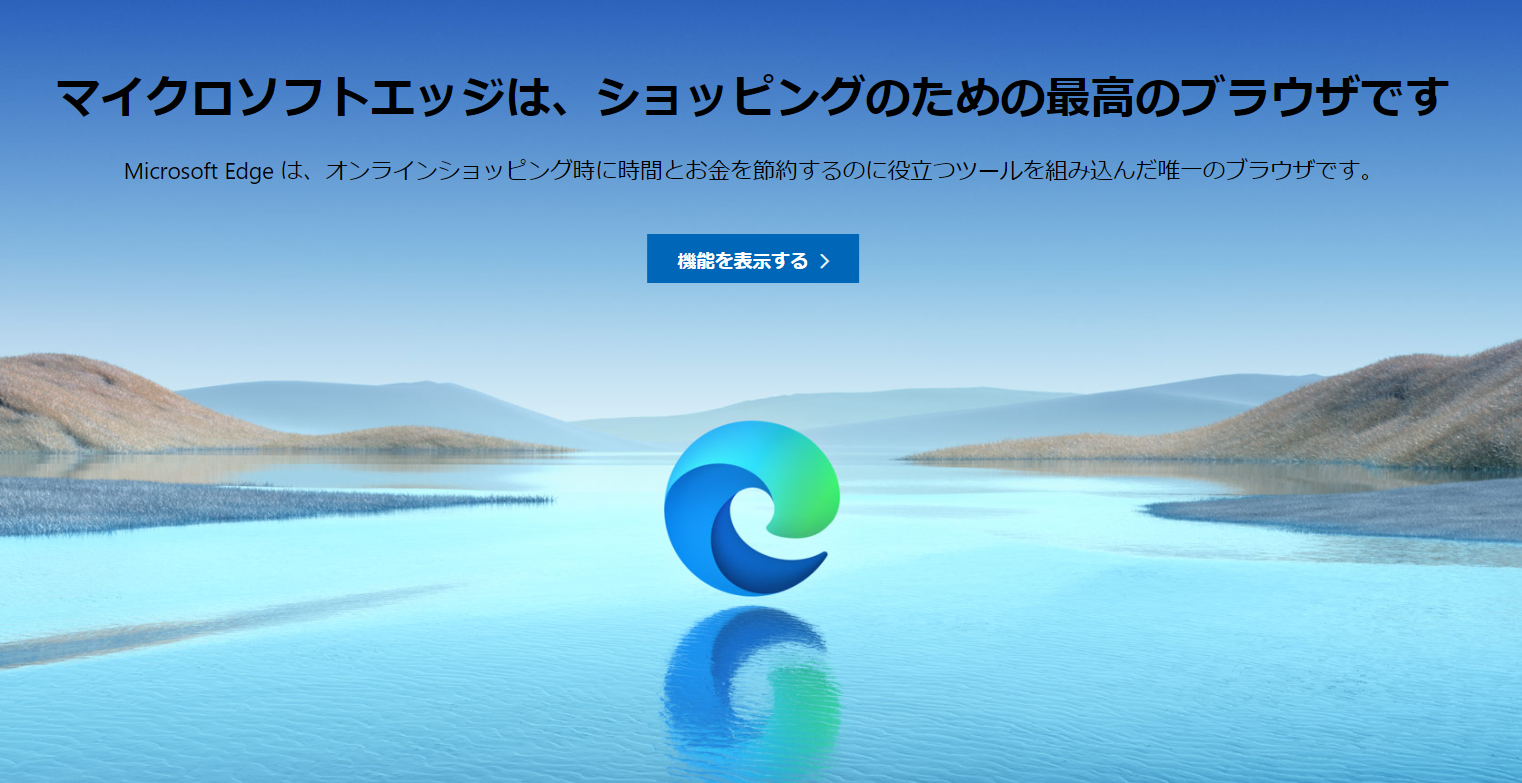
Windows 10でEdgeレガシー(legacy)バージョンを再インストールする
レガシーブラウザまたは非ChromiumベースのEdgeブラウザを使用している場合、この方法を使用します。ただし、すべてのお気に入りと閲覧履歴が失われる可能性があります。お気に入りが数十個ある場合は、お気に入りを他のブラウザにエクスポートしてください。
重要:Microsoft Edgeを再インストールする前に、Microsoft Edgeを修復するか、Microsoft Edgeをリセットすることをお勧めします。
注:お使いのPCでこの手順を試す前に、システムの復元ポイントを作成することをお勧めします。
ステップ1: Microsoft Edgeブラウザを終了します(起動している場合)。
ステップ2: ファイルエクスプローラを開き、「表示」をクリックし、「隠し項目」ボックスをチェックして、すべての隠しフォルダを表示します。これは、AppDataのようないくつかのフォルダがデフォルトで隠されているため、必要です。

ステップ3:次の場所に移動します。C:\UsersUserName﹑AppData﹑Local﹑Packages
UserName を自分のユーザ名で置き換えます。
ヒント:Runコマンドボックスにパスを貼り付けると、上記の場所に素早く移動できます。
ステップ4: Microsoft.MicrosoftEdge_8wekyb3d8bbweというフォルダを探し、それを削除します。Deleteを押すかクリックすると、確認ダイアログが表示される場合があります。[はい]をクリックします。
「パッケージからのリサイクルの準備中」のメッセージが表示されます。そのフォルダー内のすべてのアイテムを発見するのに10分ほどかかるかもしれません。
[Edgeブラウザーを再インストール]をクリックしてこの記事の詳細内容を閲覧してください。